Aktivieren der Abhängigkeitsableitung
Im Dialogfeld Abhängigkeitseinstellungen können Sie das vorgegebene Verhalten hinsichtlich der Ableitung und Beibehaltung von Abhängigkeiten festlegen.
- Klicken Sie auf Registerkarte Skizze
 Gruppe Abhängigkeit
Gruppe Abhängigkeit  Abhängigkeitseinstellungen
Abhängigkeitseinstellungen  .
. - Wählen Sie im Dialogfeld Abhängigkeitseinstellungen auf der Registerkarte Ableitung eine Option:
- Abhängigkeiten ableiten. Wenn diese Option ausgewählt ist, werden Abhängigkeiten auf die mit dem aktiven Befehl erstellte Geometrie abgeleitet.
- Abhängigkeiten beibehalten. Nur verfügbar, wenn die Option Abhängigkeiten ableiten ausgewählt ist. Wenn Abhängigkeiten beibehalten ausgewählt ist, werden Abhängigkeiten nach dem Beenden einer Skizze automatisch erstellt. Wenn Abhängigkeiten ableiten ausgewählt und Abhängigkeiten beibehalten deaktiviert ist, werden Abhängigkeiten nach dem Beenden einer Skizze nicht automatisch erstellt, die Ableitungsposition ist jedoch korrekt.
Anmerkung: Koinzidente Abhängigkeiten an Linienendpunkten werden immer abgeleitet und beibehalten, sofern Sie die Option Koinzident unter Auswahl für Abhängigkeitsableitung nicht ausdrücklich deaktivieren. Dadurch wird die Erstellung offener Skizzenprofile verhindert. - Wählen Sie unter Abhängigkeitsableitungspriorität den bevorzugten Abhängigkeitstyp für die automatische Platzierung von Abhängigkeiten:
- Parallel und lotrecht (Vorgabe) Sucht zunächst nach Abhängigkeiten, die Beziehungen zwischen der Geometrie definieren, und untersucht dann die Koordinaten des Skizzenrasters.
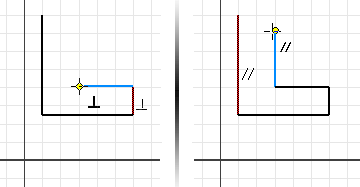
- Horizontal und vertikal. Sucht zunächst nach Abhängigkeiten, die die Ausrichtung der Skizziergeometrie in Bezug auf die Skizzenkoordinaten definieren, und sucht dann nach Abhängigkeiten zwischen Skizziergeometrien
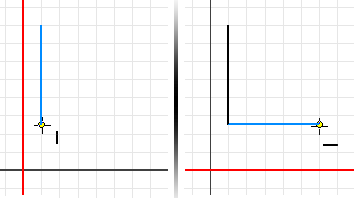
- Parallel und lotrecht (Vorgabe) Sucht zunächst nach Abhängigkeiten, die Beziehungen zwischen der Geometrie definieren, und untersucht dann die Koordinaten des Skizzenrasters.
- Wählen Sie unter Auswahl für Abhängigkeitsableitung die abzuleitenden Abhängigkeiten aus. Anmerkung: Wenn Abhängigkeiten ableiten deaktiviert ist, können Sie keine abzuleitenden Abhängigkeiten auswählen.
- Klicken Sie auf OK.
Angeben von Abhängigkeiten und Geometrie zur Ableitung 
Wenn die Option Abhängigkeiten im Dialogfeld Einstellungen für Abhängigkeit ausgewählt ist, können Sie angeben, welche Geometrie beim Erstellen neuer Geometrie für die Ableitung von Abhängigkeiten verwendet werden soll.
- Klicken Sie auf Registerkarte Skizze
 Gruppe Abhängigkeit
Gruppe Abhängigkeit  Abhängigkeitsableitungsbereich
Abhängigkeitsableitungsbereich  .
. - Wählen Sie im Dialogfeld Abhängigkeitsableitungsbereich die Geometrie, die für die Ableitung von Abhängigkeiten verwendet werden soll:
- Geometrie im aktuellen Befehl. (Vorgabe) Abhängigkeiten werden auf die mit dem aktiven Befehl erstellte Geometrie abgeleitet.
- Gesamte Geometrie. Abhängigkeiten werden auf alle aktiven Skizziergeometrien abgeleitet.
- Auswählen. Ermöglicht das Auswählen der Skizziergeometrie, auf die Abhängigkeiten abgeleitet werden sollen.
- Klicken Sie auf OK. Tipp: Unabhängig von der gewählten Option können Sie Abhängigkeiten von einer beliebigen Geometrie ableiten, indem Sie mit dem Cursor beim Erstellen neuer Geometrie über dieser Geometrie verweilen. Umgekehrt können Sie das Ableiten von Abhängigkeiten beim Skizzieren verhindern, indem Sie beim Erstellen neuer Geometrie die STRG-TASTE betätigen.
Aktivieren des Lockerungsmodus
Im Lockerungsmodus können Sie Geometrie ändern und neue Abhängigkeiten auf bereits abhängige Geometrie anwenden. Wenn diese Option aktiviert ist, können Sie auch bereits abhängige Skizzengeometrie auswählen und nach Belieben mit der Maus verschieben. Kollidierende Abhängigkeiten werden entfernt, wenn Sie neue Bemaßungen hinzufügen. Bei deaktiviertem Lockerungsmodus werden beim Ziehen von Geometrie vorhandene Abhängigkeiten oder Bemaßungen nicht entfernt.
- Klicken Sie auf Registerkarte Skizze
 Gruppe Abhängigkeit
Gruppe Abhängigkeit  Abhängigkeitseinstellungen
Abhängigkeitseinstellungen  .
. - Wählen Sie im Dialogfeld Abhängigkeitseinstellungen auf der Registerkarte Lockerungsmodus die Option Lockerungsmodus aktivieren.
- Wählen Sie unter Beim gelockerten Ziehen zu entfernende Abhängigkeiten die Abhängigkeitstypen aus, die Sie ein- oder ausblenden möchten.
- (Optional) Wählen Sie Bemaßungen mit Gleichungen beibehalten, um zu verhindern, dass Bemaßungen beim Ziehen einer durch eine Gleichung gesteuerten Linie geändert werden.
- Klicken Sie auf OK.